كيفية تثبيت ثيم التجارة الإلكترونية في ووردبريس
نشرت: 2022-10-07يعد تثبيت سمة التجارة الإلكترونية في WordPress عملية بسيطة إلى حد ما. على الرغم من وجود بعض الخطوات المختلفة قليلاً وفقًا للموضوع الذي تختاره ، إلا أن العملية الكلية هي نفسها. في هذه المقالة ، سنرشدك خلال الخطوات اللازمة لتثبيت سمة التجارة الإلكترونية في WordPress. قبل أن تبدأ ، ستحتاج إلى اختيار سمة التجارة الإلكترونية التي تريد استخدامها لموقع الويب الخاص بك. بمجرد تحديد سمة ، يمكنك متابعة عملية التثبيت. 1. قم بتسجيل الدخول إلى موقع WordPress الخاص بك وانتقل إلى قسم "المظهر". 2. حدد "ثيمات" من القائمة الفرعية. 3. في صفحة "السمات" ، انقر فوق الزر "إضافة جديد". 4. ابحث عن موضوع التجارة الإلكترونية الذي تريد تثبيته. 5. بمجرد العثور على السمة ، انقر فوق الزر "تثبيت". 6. سيقوم WordPress الآن بتثبيت السمة لك. 7. بمجرد اكتمال التثبيت ، يمكنك تنشيط السمة بالنقر فوق الزر "تنشيط". تم الآن تثبيت قالب التجارة الإلكترونية الخاص بك وتنشيطه. يمكنك البدء في إعداد متجرك عبر الإنترنت وإضافة المنتجات.
وورد موضوع التجارة الإلكترونية

سمة التجارة الإلكترونية في WordPress هي سمة مصممة للعمل مع مكون WordPress الإضافي للتجارة الإلكترونية. هذا البرنامج المساعد هو أداة تجارة إلكترونية قوية تسمح لك ببيع المنتجات والخدمات عبر الإنترنت. ستوفر لك سمة التجارة الإلكترونية في WordPress موقعًا جميلًا ومهنيًا وسهل الاستخدام والإعداد.
لقد مضى وقت طويل منذ أن تم طرح حلول التجارة الإلكترونية في WordPress لأول مرة في السوق. حوالي 30٪ من جميع المتاجر عبر الإنترنت تستخدم WooCommerce حاليًا ، وفقًا لأكثر المتاجر شيوعًا. إذا كنت ترغب في توفير الوقت والمال في متجرك عبر الإنترنت ، فإن ثيم WordPress للتجارة الإلكترونية هو الخيار الأفضل. منصة التجارة الإلكترونية في WordPress مدعومة من WooCommerce ، وهو البرنامج الإضافي الأكثر شيوعًا للتجارة الإلكترونية. إذا تعلمت كيفية استخدامه بسرعة ، فسوف تعتاد عليه. هذا البرنامج سهل التثبيت وله واجهة بسيطة. Cart66 هو في الأساس موقع ويب يبيع المنتجات عبر الإنترنت. يميز نفسه بالطريقة التي يحمي بها بياناتك من الأنظمة الأخرى مثل WooCommerce.
كيفية تثبيت ثيم Woocommerce في ووردبريس
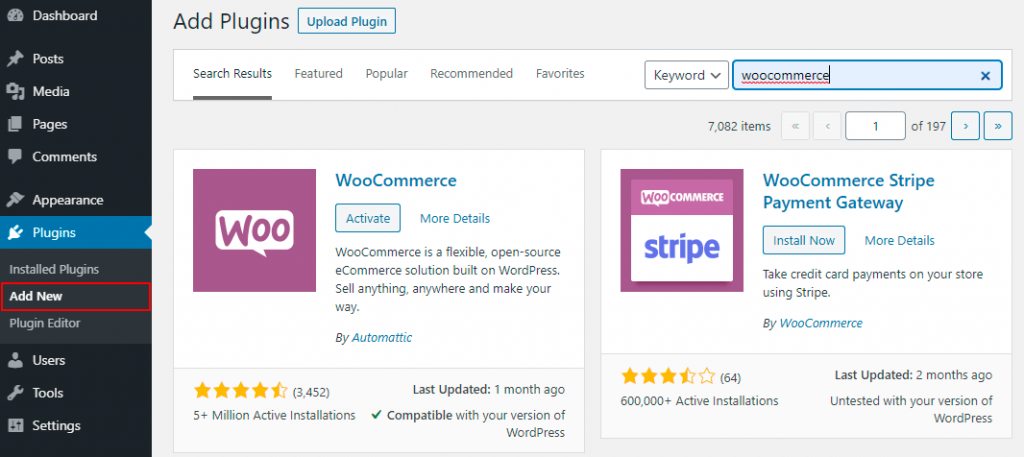
يشبه تثبيت ثيم WooCommerce تمامًا تثبيت أي سمة WordPress أخرى. يمكنك القيام بذلك من خلال لوحة تحكم مسؤول WordPress بالانتقال إلى المظهر> السمات والنقر فوق الزر "إضافة جديد". بمجرد العثور على سمة WooCommerce التي تعجبك ، حرك الماوس فوقها وانقر فوق الزر "تثبيت". بعد تثبيت السمة ، يمكنك تنشيطها بالنقر فوق الزر "تنشيط". الآن بعد أن تم تثبيت سمة WooCommerce وتنشيطها ، يمكنك البدء في إعداد متجرك عبر الإنترنت. لمزيد من المعلومات حول كيفية القيام بذلك ، راجع وثائق WooCommerce.
هذه هي طريقة تثبيت ثيم WooCommerce CherryFramework 3. من خلال تحديد / wp-admin من شريط عنوان المتصفح ، يمكنك إضافة عنوان URL لموقعك إلى لوحة إدارة WordPress. تعرض علامة التبويب المظهر ، على اليسار ، علامة تبويب جديدة تسمى إضافة سمات جديدة. لتحميل المظهر الخاص بك ، انتقل إلى الشاشة التالية وانقر فوق الزر "تحميل المظهر". بالنقر فوق الزر "تثبيت الآن" ، يمكنك تثبيت السمة التي تريد استخدامها. عندما يتم تحميل ملف موضوع ، اضغط على زر التنشيط. بمجرد تثبيت السمة ، يمكنك المتابعة إلى تثبيت بيانات العينة.

باستخدام هذه الطرق ، يمكنك تثبيت العينات بطريقتين. يمكنك البدء بفتح مجلد theme / sample_data في حزمة القالب واختيار جميع الملفات التي تظهر هناك. بالذهاب إلى قائمة Cherry Plugins ، يمكنك استيراد المحتوى. بعد تثبيت نموذج البيانات ، يجب فحص موقع الويب الخاص بك.
لماذا يجب عليك استخدام Woocommerce لموقع WordPress الخاص بك
يمكن تثبيت المكون الإضافي WooCommerce على أي سمة من سمات WordPress وهو متوافق مع مكونات WordPress الإضافية الأخرى أيضًا. توجد العديد من سمات WooCommerce ، لكنها ليست قوالب.
وورد موضوع
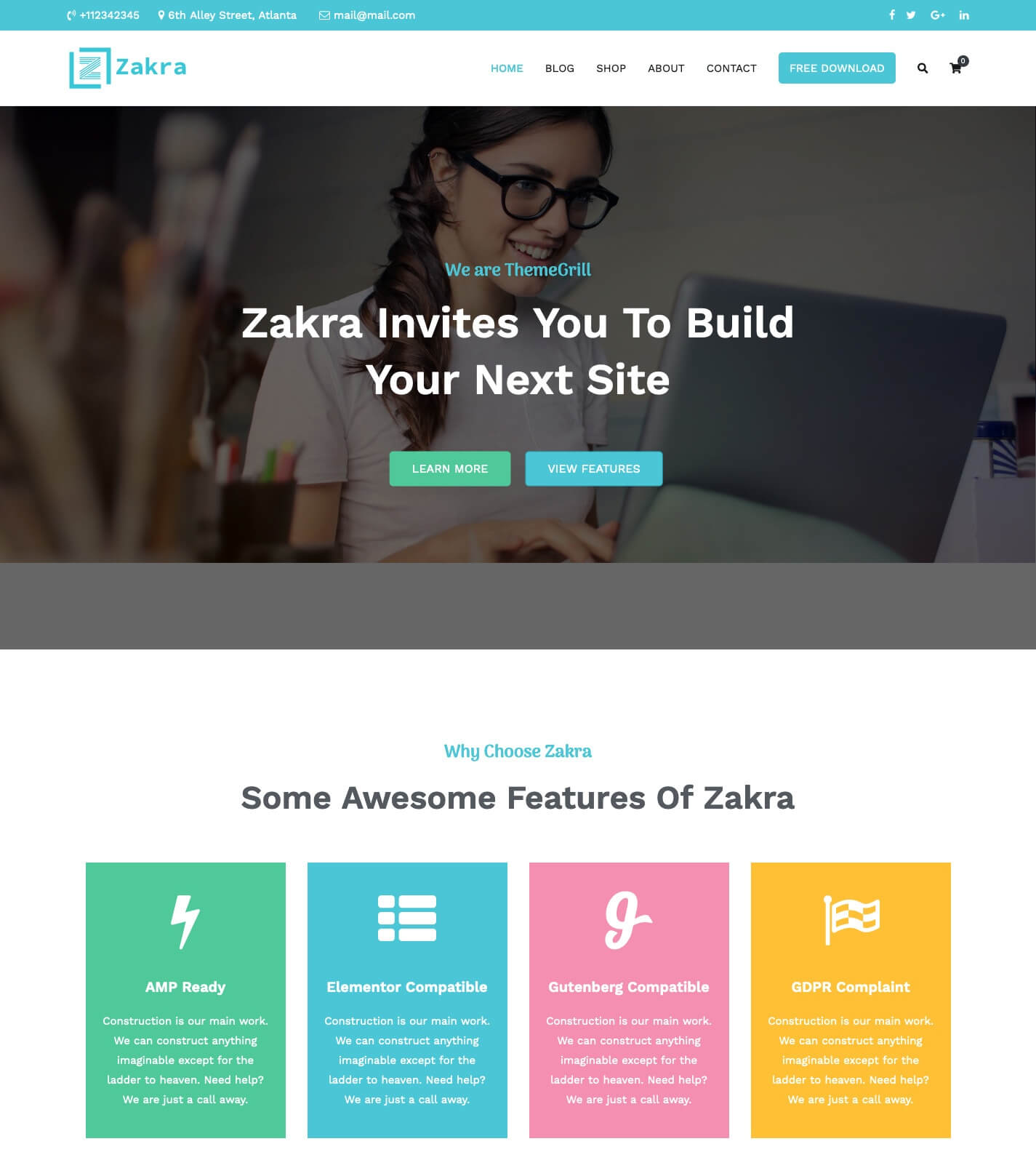
قالب WordPress عبارة عن مجموعة من الملفات التي تعمل معًا لإنتاج واجهة رسومية بتصميم موحد أساسي لمدونة الويب. تسمى هذه الملفات ملفات القوالب. يعدل النسق طريقة عرض الموقع ، دون تعديل البرنامج الأساسي. - مخطوطة ووردبريس
نظام إدارة المحتوى (CMS) الأكثر استخدامًا في العالم هو WordPress. وفقًا لـ W3Techs ، يتم استخدام WordPress لإنشاء 59 ٪ من مواقع الويب باستخدام CMS. في أبسط أشكاله ، إنه نظام متعدد الاستخدامات يمكن استخدامه لإنشاء أي نوع من مواقع الويب تقريبًا. قوالب WordPress عبارة عن تخطيطات مصممة مسبقًا ومبنية مسبقًا يمكن تطبيقها على أي موقع ويب. يمكن تخصيص موقع WordPress بأي طريقة تريدها دون الحاجة إلى أن تكون مطور ويب: يمكنك استخدام لوحة التحكم الخاصة به وإضافة سمة وتخصيصها كما تراه مناسبًا. يعد مجتمع ThemeForest ، الذي يضم منشئي قوالب WordPress من جميع أنحاء العالم ، أحد أكثر مجتمعات WordPress تنوعًا.
تحميل الموضوع
لا توجد إجابة واحدة محددة لهذا السؤال. يعتمد ذلك على النظام الأساسي الذي تستخدمه والتفاصيل المحددة لموضوعك. ومع ذلك ، بشكل عام ، ستحتاج إلى تحميل المظهر الخاص بك على خادم ثم الوصول إليه عبر عنوان URL.
يمكن تحميل سمات WordPress وتثبيتها في غضون دقائق. لا تحتاج إلى أي معرفة بالبرمجة أو تصميم الويب لإنشاء سمة. يحتوي دليل WordPress الرسمي على أكثر من 5700 سمة. لا تمنحك السمات المميزة مظهرًا أفضل وأكثر قابلية للتخصيص فحسب ، بل إنها تجعلك أيضًا متميزًا عن الآخرين. يمكنك تحميل المظهر الخاص بك على WordPress باستخدام لوحة تحكم مسؤول WordPress. ستتمكن من استخدام CPanel للاستضافة المشتركة وخطط استضافة WordPress إذا لم يكن لديك خطة استضافة WordPress مُدارة. يمكنك إدارة حسابات استضافة موقع الويب الخاص بك وحسابات البريد الإلكتروني وقاعدة البيانات باستخدام CPanel.
إذا لم يكن لديك حق الوصول إلى لوحة التحكم CPanel ، فيمكنك إنشاء سمة باستخدام عميل FTP. يجب عليك تحديد خيار الاستخراج من ملف السمة قبل فك ضغطه. ستتمكن من الوصول إلى السمة من خلال النقر فوق علامة التبويب سمات لوحة معلومات WordPress. بالانتقال إلى موقع الويب والنقر فوق تنشيط ، يمكنك تثبيت السمة الجديدة .
